Internetistä otetut kuvat lisäävät taktiilien kuvien luontimahdollisuuksia periaatteessa rajattomasti.
Mikä kuva toimii parhaiten
Periaatteessa mitä tahansa kuvaa voidaan käyttää pohjana, mutta jotkin ovat helpompia kuin toiset. Yleinen sääntö on, että mitä enemmän kuvassa on yksityiskohtia, sitä vaikeampi siitä on muuntaa taktiilia versiota. Varjostukset ja kolmiulotteisuus ovat hyvin hankalia hahmotettavia.
Toinen varteenotettava kysymys on, kuinka vaikeaa jostakin on tehdä taktiili versio. Yleensä vähemmän on enemmän: mitä vähemmän yksityiskhotia, sen helpompaa.
Kuvassa täytyy kuitenkin olla tarpeeksi sellaisia yksityiskohtia, jotka voi hahmottaa niitä koskettamalla. Yleensä tämä tarkoittaa, että kuvaa täytyy yksinkertaistaa. Tämä onnistuu esimerkiksi niin, että jätetään näkyviin vain esineiden ääriviivat.
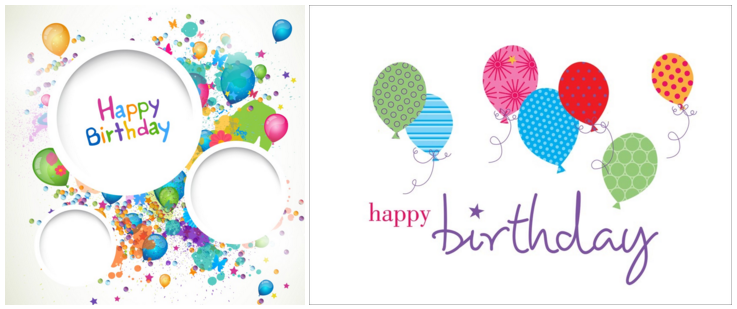
Kuva 1. Oikeanpuoleisesta kuvasta on helpompi tehdä taktiili kuin vasemmanpuoleisesta.
Make clever use Google image search
Voit hakea Googlen kuvahausta kuvia eri avainsanoilla. Tällöin tuloksia on kuitenkin usein tuhansia, joten hakukriteerien tarkentaminen on usein paikallaan. Älä esimerkiksi hae sanalla metsä, vaan sanalla puu tai vaikkapa mänty. Jos puhut useita kieliä, voit kokeilla hakea samaa asiaa toisella kielellä.
Googlessa on myös työkaluja tulosten suodattamiseen. Näitä kannattaa hyödyntää.
– Koko: suuret kuvat ovat usein parempia kuin pienet.
– Tyyppi: viivapiirros on suositeltavin.
Voit myös käyttää muita työkaluja, kuten väri. Mitä vähemmän väriä, sen parempi.
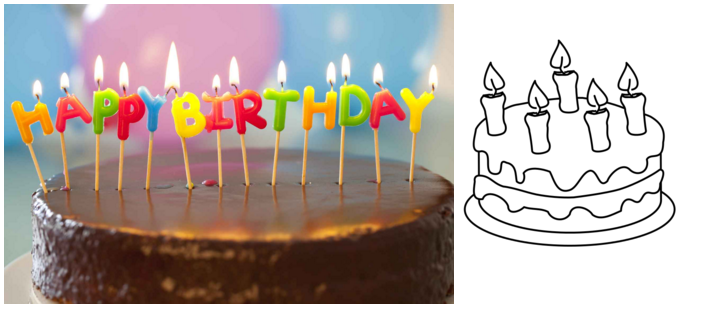
Kuva 2. Hakutyökalut auttavat oikeanlaisten kuvien löytymisessä.
Kuvan asettaminen malliin
Kun olet löytänyt sopivan kuvan, kopioi se leikepöydälle. Avaa sitten TactileView ja liitä kuva leikepöydältä. Tämä asettaa kuvan mallialueelle hiiriosoittimen osoittamaan paikkaan. Voit myös asettaa hiiren tiettyyn kohtaan ja valita Liitä hiiren oikean painikkeen pikavalikosta. Voit myös valita Liitä Muokkaa-valikosta.
Jos olet tallentanut kuvan tietokoneelle, voit tuoda sen valitsemalla piirtotyökalupalkisat Tuo ja sitten joko Tuo SVG tai Tuo tiedostosta, jälkimmäinen tuo mm. .jpg- ja bittikarttatiedostoja. Kun olet valinnut tiedoston, napsauta hiirellä siihen kohtaan mallissa, johon haluat kuvan sijoittaa.
Voit aina skaalata kuvaa, muuttaa sen kokoa, käyttää piirtotyökaluja ja suodattimia sekä muita työkaluja kuvan taktilisoimiseksi.
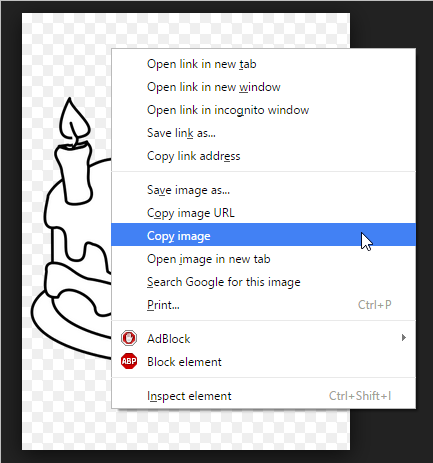

 Return to TactileView manual overview
Return to TactileView manual overview